Windows 10 Sistem Sesleri Nasıl Değiştirilir
Bilinmesi gereken
- Girmek Sistem seslerini değiştir Windows arama çubuğunda. NS Ses sekmesi açılır.
- Altında Program Etkinlikleri, Birini seçin Etkinlik; sonra bir seçin Ses, veya Araştır Bir .WAV dosyası yüklemek için. Ölçek > Uygulamak > Tamam.
- Ses efektlerini kapatmak için öğesini seçin. Ses yok içinde Ses düzeni açılır menü > Uygulamak > Tamam.
Microsoft, özelleştirmek için sayısız yol sunar. pencereler işletim sistemleri. Bu makalede, Windows 10 çalıştıran bilgisayarlarda ses ayarlarının nasıl yapılacağı açıklanmaktadır.
Windows 10'da Hangi Windows Sesleri Özelleştirilebilir?
Windows 10, sistem bildirimleri için özel sesler ayarlamanıza olanak tanır (düşük pil uyarılar) ve bir programı kapatma veya geri dönüşüm kutusunu boşaltma gibi eylemler için ses efektleri. Birçok farklı sistem sesi türünde gezinmenize yardımcı olmak için ses ayarları menüsü bunları aşağıdaki kategorilere ayırır:
- Windows (sistem): Pil bildirimleri ve anlık mesajlar gibi şeyler için sesler içerir.
- Dosya Gezgini: Menü öğelerini taşımak ve engellenen açılır pencereler gibi şeyler için sesleri işler.
- Windows Konuşma Tanıma: Bu kategori, konuşma tanıma özelliğini açma ve kapatma gibi şeyler için seslerle ilgilenir.
Windows 10 Ses Ayarlarına Nasıl Erişilir
Windows 10 sistem ses ayarlarınıza erişmenin en kolay yolu yazmaktır. DeğiştirmeksistemSesler Windows arama kutusunda ve ardından DeğiştirmeksistemSesler.
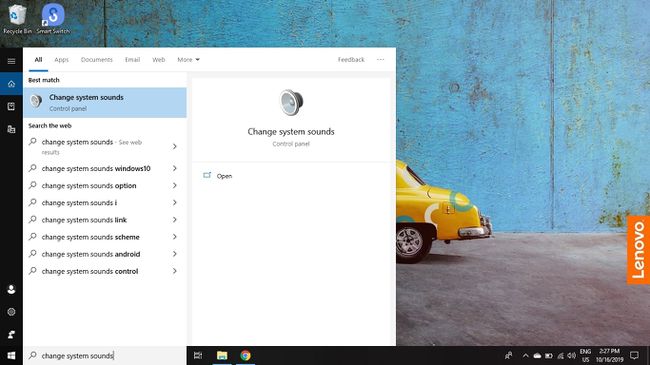
Windows kontrol panelinden ses ayarlarına erişmek için:
-
seçin pencereler görev çubuğundaki simgesini seçin, ardından vites Windows Ayarları'nı açmak için

-
Seçme sistem.
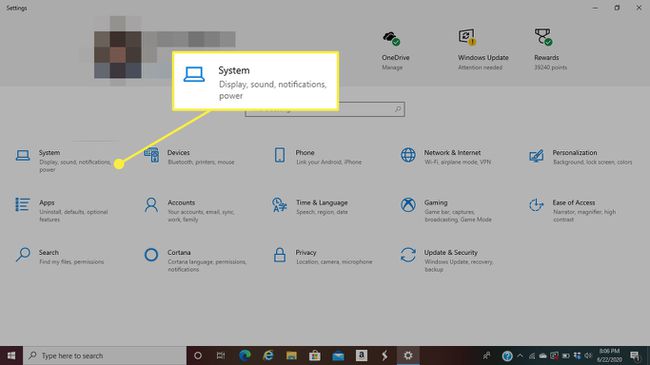
-
Seçme Ses sol bölmede, ardından Ses Kontrol Paneli altında İlgili Ayarlar sağ üst köşede.
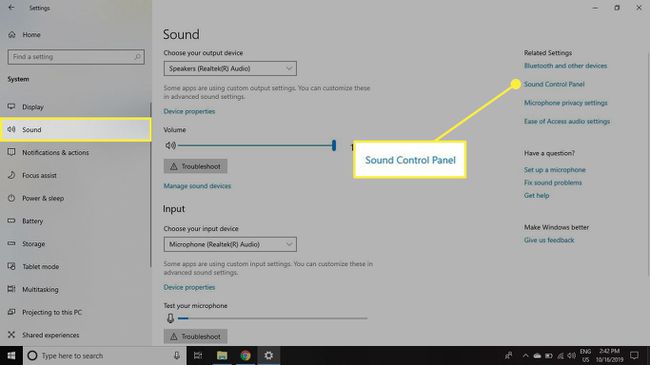
-
seçin Sesler Açılan pencerede sekmesine tıklayın.

Windows 10 Ses Ayarları Nasıl Özelleştirilir
Ses ayarlarına eriştikten sonra Windows 10 sistem seslerinizi değiştirmenin iki ana yolu vardır: ya sistem seslerini tamamen kapatın ya da her programa atanan ses efektlerini ayarlayabilir ve değiştirebilirsiniz. Etkinlik. Bir program olayının bir örneği, düşük pil bildirimi olabilir.
Windows 10'da Bir Olay İçin Ses Efektleri Nasıl Değiştirilir
Ses ayarlarınıza eriştikten sonra:
-
Altında bir etkinlik seçin Program Etkinlikleri.
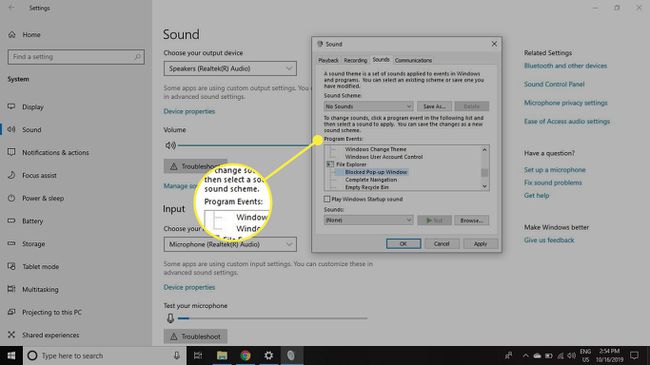
-
altındaki kutuyu seçin Sesler listeden seçim yapmak veya Araştır Bilgisayarınızda kendi ses efektleri dosyalarınızı aramak için
Seçtiğiniz ses efekti, WAV biçim.

-
Bir ses efekti seçtikten sonra, Ölçek bir önizleme için seçin, ardından Uygulamak. ve Tamam.

Sistem Sesleri Nasıl Kapatılır
Windows 10'da tüm sistem seslerini kapatmak için:
-
Windows 10 ses ayarlarında, altındaki kutuyu seçin. Ses düzeniöğesini seçin, ardından Ses yok.

-
Seçme Uygulamaköğesini seçin, ardından Tamam.
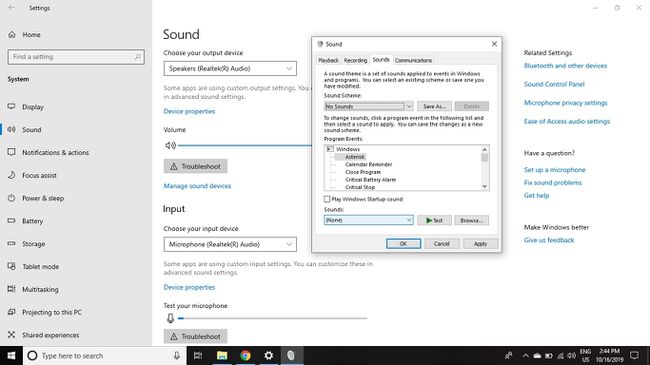
-
Münferit olaylar için sesi kapatmak için, altındaki seçeneklerden birini seçin. Program Etkinlikleri.
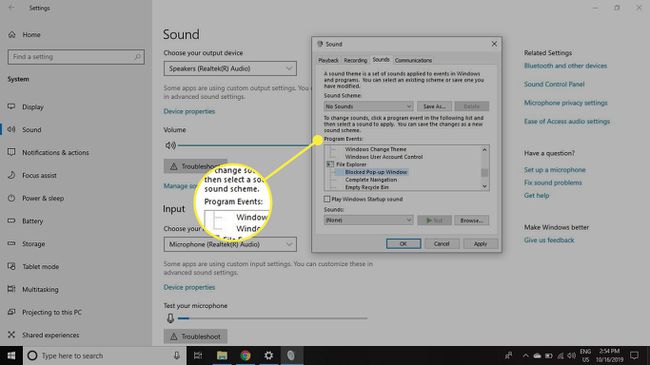
-
altındaki kutuyu seçin Sesler. Seçmek Hiçbiri görünen listeden.
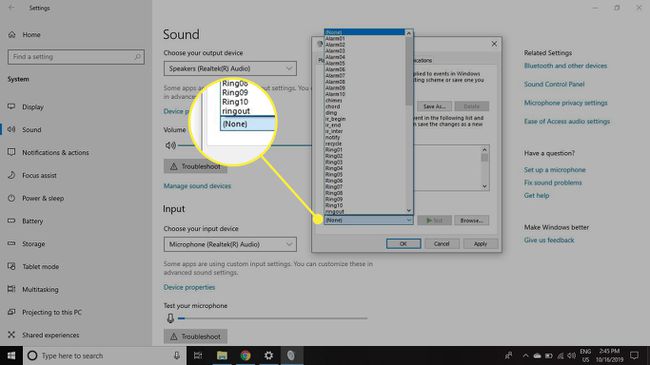
Seçme Uygulamak ve Tamam.
